Windows 10 is a definite improvement over previous versions in many ways—but it can also feel slow and sluggish when it isn’t configured properly. Of the many ways to improve Windows 10 performance, there’s one lesser-known feature that you should know about: Superfetch.
在本文中,您将学到有关什么是Superfetch,它如何工作,为什么可能有问题以及如何在导致问题的情况下将其禁用的所有知识。
什么是Superfetch吗?
Superfetch是Windows Vista中引入的一项功能。 Superfetch服务的官方描述说,它“随着时间的推移保持并改善了系统性能",但这是含糊的,不能解释全部内容。
Superfetch在以下网址中显示为“ Service Host:Superfetch"。 Windows任务管理器。它安静地坐在后台,不断分析RAM使用模式并了解您最常运行哪种类型的应用程序。随着时间的流逝,Superfetch将这些应用程序标记为“经常使用",并提前将它们预加载到RAM中。
该想法是,当您确实要运行该应用程序时,由于它已经预加载,因此启动速度会更快
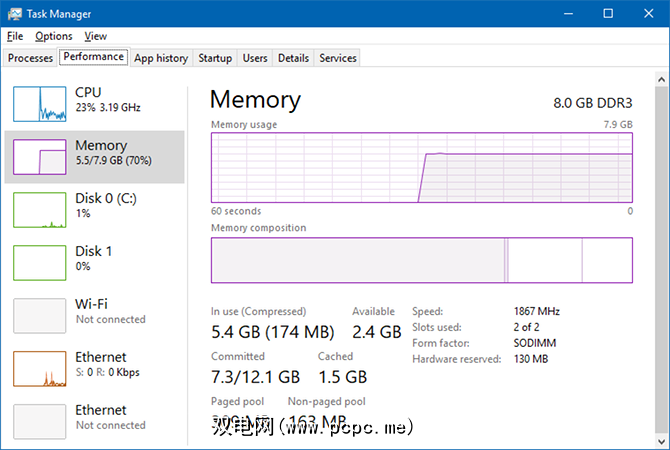
默认情况下,Superfetch旨在通过预加载的应用程序占用所有可用的RAM空间。不用担心:它只处理未使用的内存。一旦系统需要更多的RAM(例如,加载未预加载的应用),它就会根据需要放弃所需的内存。
请注意,Superfetch与Prefetch并不相同,预加载Windows XP中引入的内存管理器。 Superfetch实际上是Prefetch的后继者。有什么不同? Prefetch不会随时间分析使用情况模式,而是相应地调整其预加载参数。
真的需要Superfetch吗?
在大多数情况下,Superfetch很有用。如果您有一台具有中等规格或更高规格的现代PC,Superfetch很有可能运行得如此平稳,以至于您永远不会注意到它。 Superpetch现在很有可能已经在您的系统上运行了,您甚至都不知道。
但是Superfetch可能会出现一些“问题":
Superfetch还已知会在游戏时导致性能问题,特别是在具有4GB内存的系统上RAM或更少。目前尚不清楚为什么会发生这种情况,因为这种情况并非每个人都发生,但是我们怀疑这与不断请求和释放内存的RAM密集型游戏有关,这可能会导致Superfetch不断加载和卸载数据。
禁用Superfetch是否安全?是!如果您决定将其关闭,则没有副作用的风险。我们的建议是,如果您的系统运行良好,请保持打开状态。如果在进行大量RAM的活动期间遇到HDD使用率高,RAM使用率高或性能下降的问题,请尝试将其关闭,看看是否有帮助。如果是这样,请将其关闭。否则,请重新打开它。
注意:为提高RAM稀疏系统的性能,建议调整Windows虚拟内存限制并调整Windows视觉效果。您还可以尝试使用这些技巧来加快启动和关闭的速度。
如何在Windows 10上禁用Superfetch
要重申一下,我们不建议禁用Superfetch,除非将其作为故障排除措施。上面提到的潜在问题。大多数用户应启用Superfetch,因为它确实有助于整体性能。如果不确定,请尝试将其关闭。如果您没有发现任何改进,请重新打开它。
第1步:启动“服务"应用。打开“开始"菜单,搜索服务,然后启动“服务"应用程序。或者,通过按 Windows键+ R 打开“运行"提示,然后键入 services.msc 并单击 OK 。
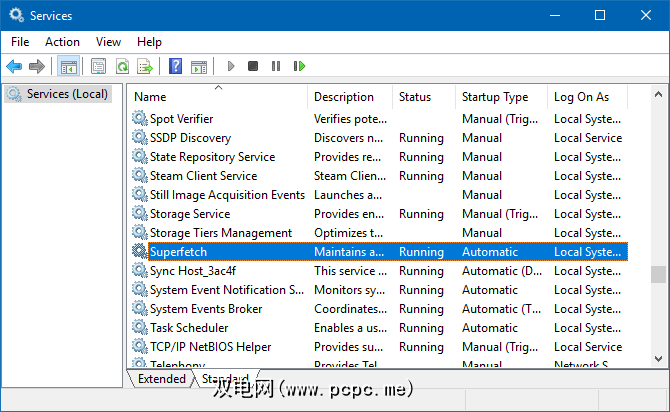
步骤2:禁用Superfetch服务。向下滚动直到看到 Superfetch ,右键单击它,然后单击停止。
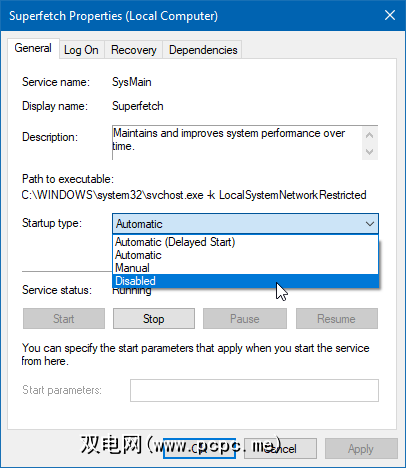
第3步:阻止Superfetch自动运行。仍在“服务"应用中,右键单击 Superfetch ,然后选择< strong>属性。在常规标签下,找到启动类型,并将其更改为已禁用。 (或手动,如果您希望在需要时将其打开。)
“服务"应用是此的首选方法,但是如果由于某些原因它不起作用,则可以始终直接编辑注册表项。在执行此操作之前,请确保备份注册表,以防万一出问题(这比您想像的要普遍得多)。
步骤1:打开注册表编辑器。开始菜单,搜索 regedit ,然后从结果中选择它。或者,按 Windows键+ R 打开“运行"提示,然后键入 regedit 并单击 OK 。
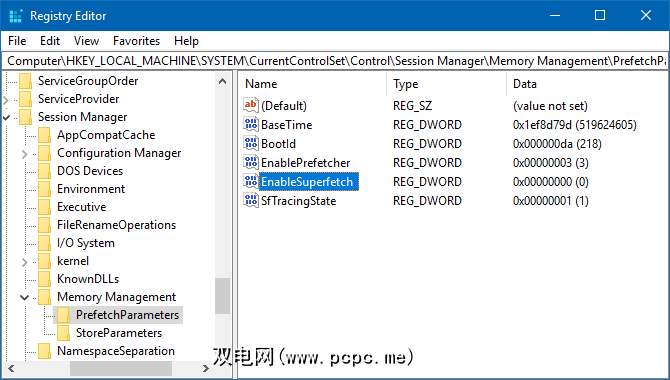
< strong>第2步:找到Superfetch密钥。使用左侧边栏,浏览至以下内容:
HKEY_LOCAL_MACHINE / SYSTEM / CurrentControlSet / Control / Session Manager / MemoryManagement / PrefetchParameters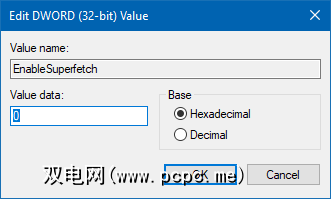
第3步:禁用Superfetch。在右侧面板中,您应该会看到一个名为 EnableSuperfetch 的密钥。右键单击它,然后选择修改…以调出密钥编辑器。要禁用Superfetch,请将Value Data更改为 0 ,然后单击 OK 。
您可以禁用的其他Windows 10功能
最好不要禁用某个功能。如果您仍然遇到Windows 10问题,我们强烈建议您查看这些Windows 10功能以安全禁用。
图片来源:AntonioGuillemF / Depositphotos
标签: 计算机维护 计算机内存 Windows 10 Windows注册表








